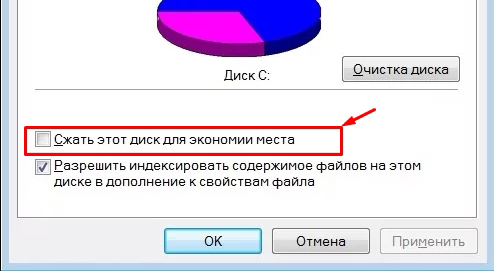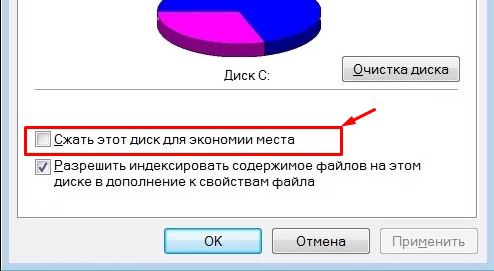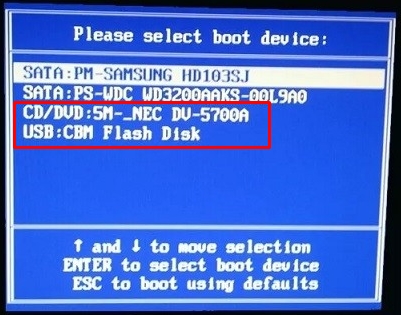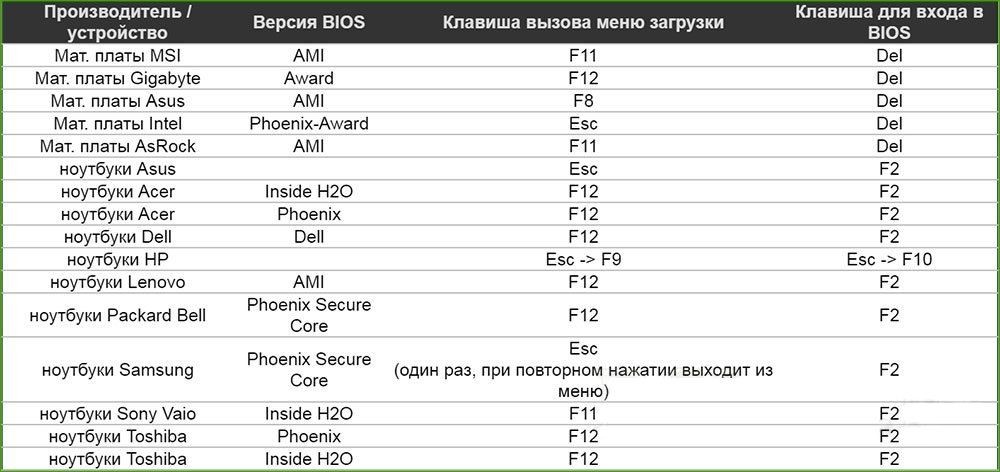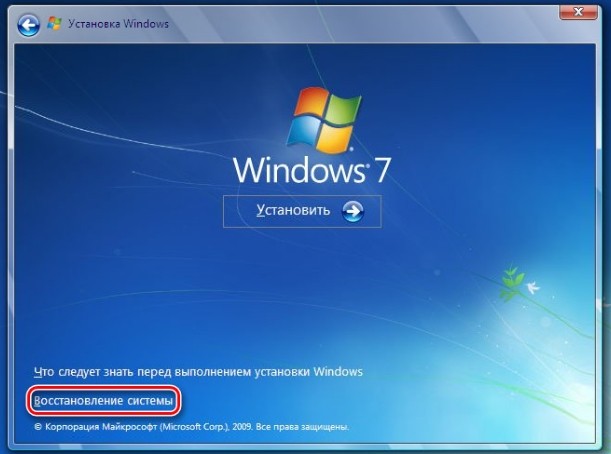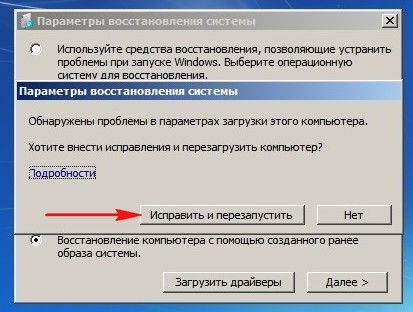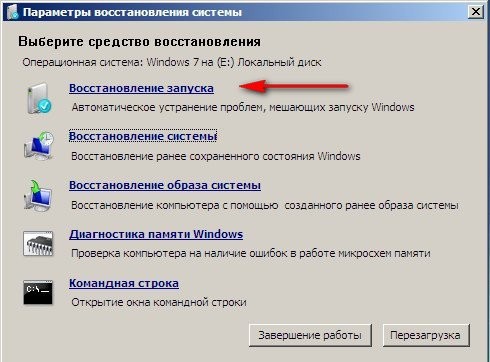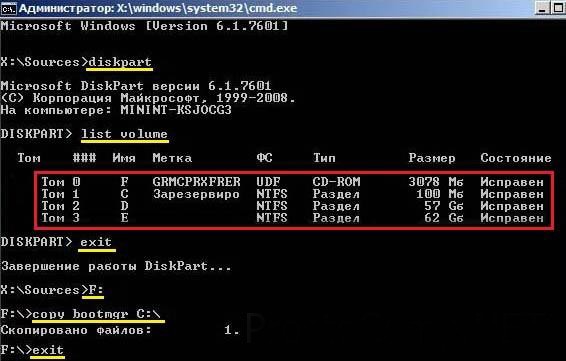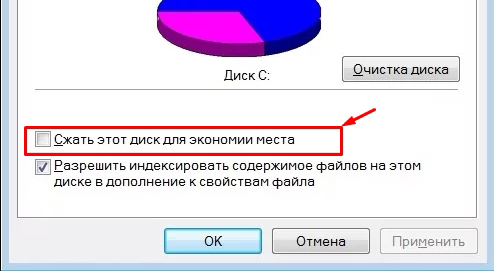Всем привет! Сегодня включаю компьютер с Windows 7, а на экране появляется ошибка с текстом: «Bootmgr сжат. Нажмите CTRL Alt Del для перезагрузки». Надпись может начинаться и по-другому: «Loadmgr сжат». Понятно, что если нажать на кнопки, то компьютер просто перезагрузится, а ошибка останется. По тексту видно, что есть проблема с файлом Bootmgr: он отвечает за загрузку системы, также в тексте написано, что он сжат.
Это может произойти, в первую очередь, когда пользователь в свойствах системного диска «С» ставит галочку напротив функции сжатия, которая нужна для экономии места.
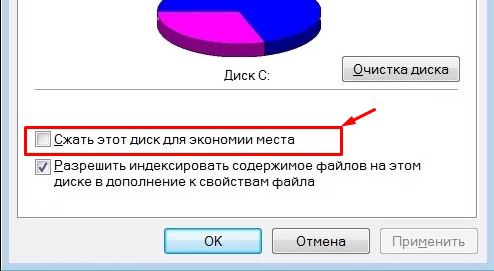
Проблема в том, что Windows 7 не идеальна и сжимает все, включая системные утилиты. Возможно, проблема появилась из-за вируса или проблем с жестким диском. Наша задача — восстановить этот файл в естественном виде. Далее я расскажу, что делать и как решить эту проблему. Если у вас возникнут трудности, пишите в комментариях.
Способ 1: через устранение неполадок
Перезагружаем компьютер и включаем режим, в котором вы увидите дополнительные варианты загрузки; Для этого при включении компьютера нажмите и удерживайте кнопку F8 (находится на верхнем ряду клавиатуры). Должно появиться такое окно, где нужно выбрать первый пункт, как показано на изображении ниже. Если это не поможет, то идем дальше.

Способ 2: Через загрузочную флешку или диск
Нам нужно скопировать рабочий файл «BOOTMGR» для этого нам понадобится установочный диск или флешка с Windows 7.
Вставляем флешку или диск в компьютер. Если у вас его нет, вы можете посмотреть инструкции по его созданию здесь.
При перезагрузке нужно вызвать «Boot Menu» вашего BIOS; для этого нужно нажать соответствующую клавишу: F11, F12, F9, Esc (см сообщение на экране загрузки BIOS). Затем выберите устройство «USB» или «CD/DVD» из списка.
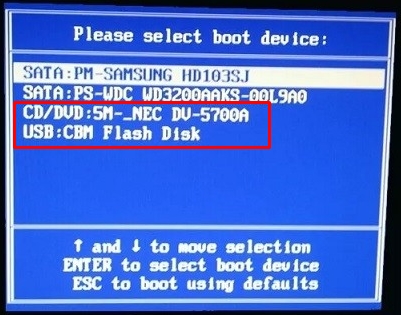
Так же можно зайти в БИОС и оттуда запустить с диска или флешки. Там же следует найти «Меню загрузки» и выбрать свое устройство для запуска основного устройства.
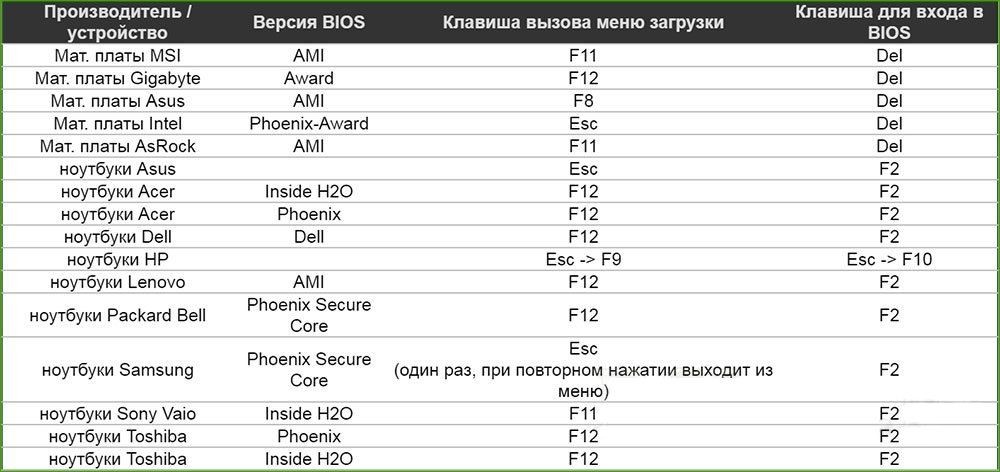
Как только начнется загрузка с устройства, вы должны увидеть надпись, как на изображении ниже: нажмите любую клавишу, чтобы начать загрузку.

Далее вы увидите меню установки, но нас это не интересует; нажмите внизу на надпись: «Восстановление системы».
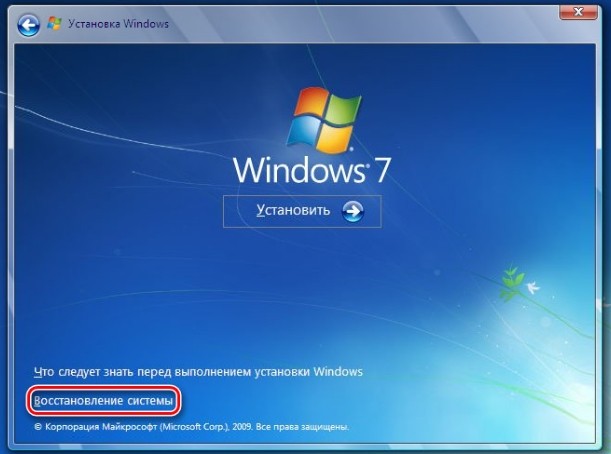
Система сразу может понять, что что-то не так, и вы увидите окно параметров — нажмите «Восстановить и перезапустить». Проверяем загрузку вашей ОС.
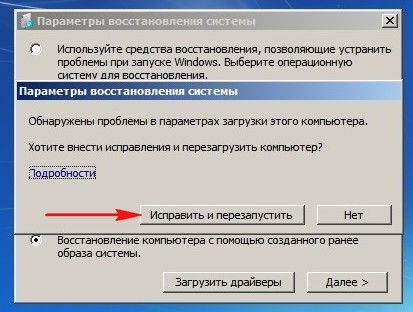
Если проблема не устранена, проделываем то же самое еще раз, но если это же окно появится снова, выбираем «Нет». Далее выбираем нашу систему из списка и нажимаем кнопку «Далее».

Теперь нажмите на ссылку «Восстановление при загрузке».
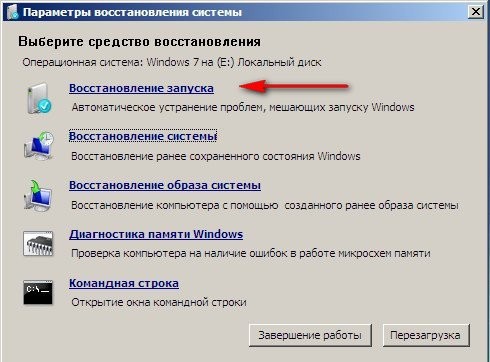
Компьютер снова перезагрузится, снова проверяем загрузку операционной системы. Если ошибка «Bootmgr сжата» осталась, снова заходим туда, но теперь выбираем «Командная строка» и набираем две команды:

загрузочная запись / fixmbr
загрузочная запись /fixboot
Затем поврежденный файл должен быть автоматически записан на носитель. Если это не помогло, можно попробовать скопировать файл с загрузочного носителя вручную. Снова запускаем командную строку с теми же действиями.
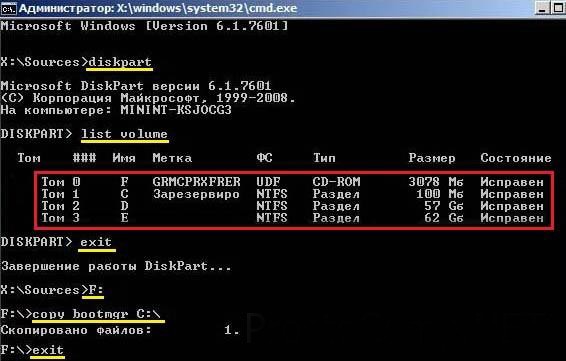
Сначала нам нужно имя раздела, который составляет 100 МБ; здесь хранится наш файл. Мы прописываем:
дисковая часть
В моем случае это диск «С». Сначала пишем:
выход (для выхода из Diskpart)
Нам нужно перейти в раздел установочного носителя, откуда мы будем копировать файл; посмотрите на размер. В моем случае это диск «F»; мы прописываем:
F: (У вас может быть другой диск)
Теперь копируем наш основной файл:
ПРИМЕЧАНИЕ! Если в списке нет раздела размером 100 МБ, скопируйте файл во все существующие разделы.
скопируйте bootmgr C:\
После этого перезагрузите компьютер. Если это не помогает, попробуйте другую команду:
бутсект /nt60 Все
Не забудьте!
Если проблема устранена, не забудьте зайти в «Свойства» системного диска и проверить, что у вас не стоит галочка напротив раздела сжатия. Удалите его, если он есть, и нажмите кнопку «Применить».